Android 12: Tổng hợp những tính năng hay nhất
Android 12 Beta đã ra mắt và nó có rất nhiều tính năng mới. Nếu nóng lòng chờ đợi bản nâng cấp lớn của Android, bạn có thể dùng thử bản beta này trước khi bản nâng cấp cuối cùng. Thật dễ dàng cài đặt nếu bạn đang sử dụng Pixel 3 trở lên — tất cả những gì bạn phải làm là chọn nhận bản cập nhật qua mạng. Android 12 beta cũng có sẵn cho OnePlus 9 và 9 Pro, mặc dù chúng đòi hỏi phải chuẩn bị nhiều hơn một chút.
Hãy nhớ tiến hành một cách thận trọng, vì bạn có thể gặp phải một số lỗi và các tính năng bị khóa vì đây không phải là mã nguồn hoàn chỉnh. Nếu bạn đang chạy bản beta, đây là các tính năng hay cần trải nghiệm.
Material You
Material You đem đến cho bạn một giao diện tuỳ chỉnh cao, tối thiểu là tuỷ chỉnht heo màu sắc yêu thích của bạn.

Để xem cách thức Material You hoạt động, bạn hãy nhấn và giữ trên Màn hình chính và chọn Wallpaper & style. Sau đó, chọn ảnh từ tệp của bạn hoặc bất kỳ tùy chọn nào do Google cung cấp. Sau khi bạn chọn một hình ảnh và cho dù bạn muốn nó hiển thị trên cả Màn hình chính và Màn hình khóa, Android sẽ chọn màu phù hợp với nền đó cho bạn.
Trang tổng quan về quyền riêng tư
Google đã thực hiện một số thay đổi đối với cách Android thông báo cho bạn về những ứng dụng tính năng điện thoại nào đang truy cập trong nền. Nó được gọi là Trang tổng quan về quyền riêng tư (Privacy Dashboard) và nó giống như Digital Wellbeing dành cho các ứng dụng có quyền truy cập vào các quyền của bạn.
Ví dụ: bạn sẽ thấy ứng dụng nào có quyền truy cập liên tục vào dữ liệu vị trí của bạn và tần suất những lần sử dụng đó diễn ra trong ngày.
Bạn có thể truy cập Trang tổng quan về quyền riêng tư bằng cách vào Settings > Privacy > Privacy dashboard.
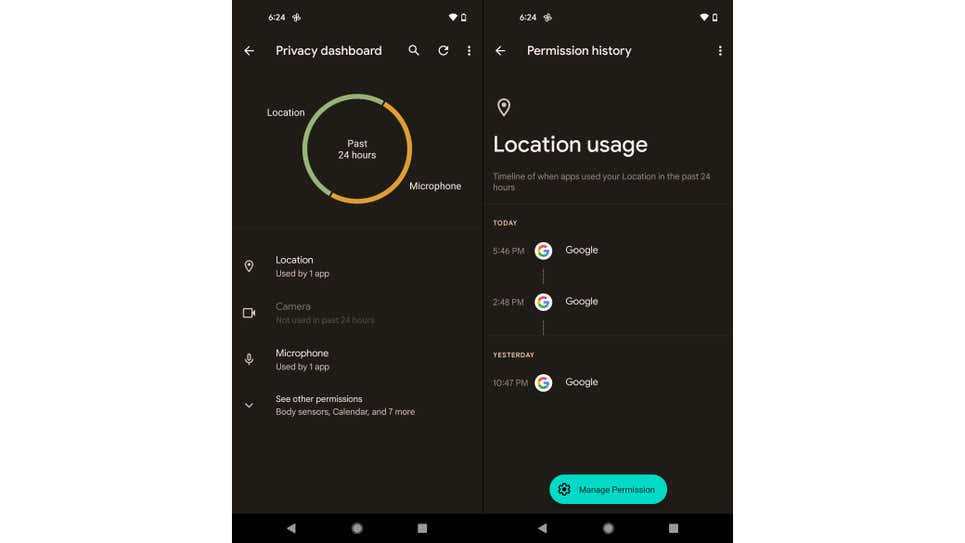
Tại đây, bạn sẽ thấy biểu đồ hình tròn về hoạt động ứng dụng gần đây nhất của mình. Tiếp theo, hãy nhấn vào chính quyền đó để xem dòng thời gian mà các ứng dụng đã truy cập vào ngày hôm đó.
Bạn cũng có các nút truy cập dễ dàng để quản lý phần còn lại của quyền nếu bạn xem biểu đồ của mình và quyết định bạn cần thực hiện một số điều chỉnh.
Hủy quyền truy cập vào micrô và máy ảnh
Bạn không muốn bất kỳ ứng dụng nào có quyền truy cập vào máy ảnh hoặc microphone của thiết bị Android của mình?

Trong bản thử nghiệm Android 12 beta 2, hiện có một nút tắt cho cả hai trong bảng cài đặt Permissions. Chúng cũng có sẵn dưới dạng một ô nhanh trong ngăn thông báo.
Các thông báo Indicators
Đôi khi, các ứng dụng chạy trong nền tiếp tục truy cập vào máy ảnh hoặc microphone của bạn ngay cả khi bạn đã chuyển sang ứng dụng khác.

Giờ đây, bạn có thể tìm chỉ báo thông báo về quyền riêng tư ở phần trên cùng bên phải của màn hình. Nó sẽ bật lên khi một ứng dụng đang sử dụng máy ảnh hoặc microphone. Sau khi thu nhỏ, nó sẽ xuất hiện dưới dạng một chấm nhỏ màu xanh lục, tương tự như một tính năng trong iOS 14.
Nói lời tạm biệt với Power Menu
Google đã cắt giảm menu Power trong Android 12 Beta và không còn phím tắt nào cho các điều khiển nhà thông minh hoặc Google Pay.

Nếu bạn quyết định muốn nhấn và giữ nút Nguồn để khởi chạy Trợ lý Google, sẽ có một nút chuyển trong cài đặt Android. Đầu tiên, hãy tìm kiếm trong Settings phần Power menu, sau đó đánh dấu vào tùy chọn Hold for Assistant. Sau khi nó được bật, bạn có thể giữ nút Nguồn để ra lệnh cho Google.
Điều chỉnh đèn của bạn từ Cài đặt nhanh
Các điều khiển nhà thông minh trong Android 12 Beta 2 đã được đưa vào bảng Cài đặt nhanh (Quick Settings).

Kéo xuống từ ngăn thông báo hai lần để hiển thị các ô nhanh. Nếu bạn đã thiết lập điều khiển nhà thông minh trước khi cài đặt bản beta, bạn sẽ thấy nút Device Controls bật lên bên cạnh tùy chọn Wallet.
Nhấn vào nó một lần để mở rộng điều khiển nhà thông minh của bạn. Từ đó, điều chỉnh đèn, máy ảnh, bộ điều nhiệt và các thiết bị tương thích khác khi bạn cần. Bạn cũng có thể nhấn và giữ một phòng cụ thể hoặc điều khiển để mở rộng sang ứng dụng Google Home.
Đừng quên Google Pay
Ví Google Pay cũng được chuyển lên bảng Cài đặt nhanh.
Theo mặc định, bạn có thể kéo nó xuống một lần để truy cập vào Wallet của mình. Nếu đã thiết lập Google Pay, bạn sẽ thấy thẻ mặc định của mình hiển thị trên màn hình, sẵn sàng được quét.
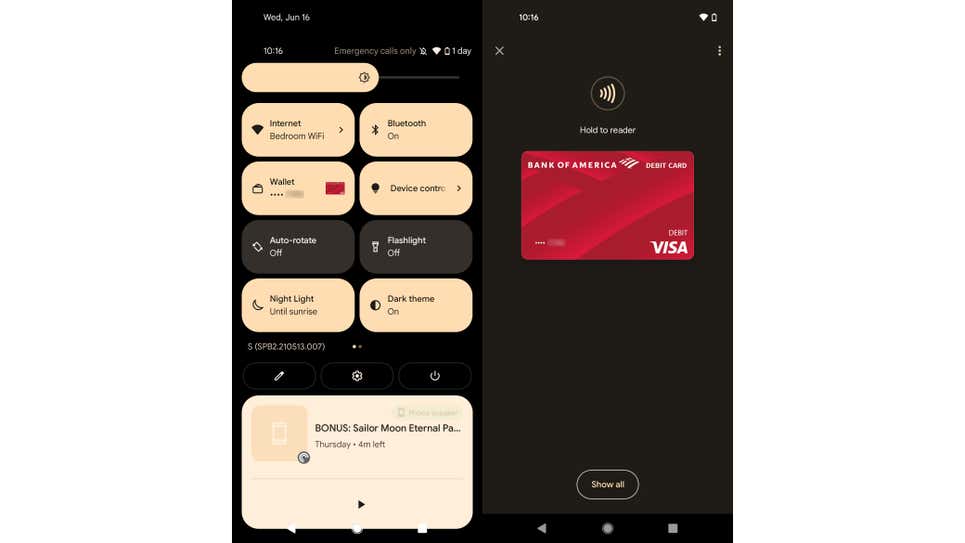
Nếu không, Google sẽ yêu cầu một số xác minh và sau đó bạn đã sẵn sàng để bắt đầu chi tiêu.
Làm cho màn hình của bạn thêm mờ
Ban đầu là cài đặt trợ năng, bạn có thể chọn ô nhanh từ ngăn thông báo để bật chế độ Làm mờ thêm (Extra Dim mode).

Nó sẽ ngay lập tức giảm độ sáng màn hình, bất kể bạn đang ở cài đặt khả dụng thấp nhất hay cao nhất. Đó là một tính năng tiện lợi nếu bạn dễ bị đau đầu vì ánh sáng chói.
Bật Cử chỉ nhấn nhanh
Nếu đang chạy Android 12 Beta 2 trên Pixel 4a 5G hoặc Pixel 5, bạn có thể bật cử chỉ Nhấn nhanh mới (Quick Tap).
Tìm kiếm nó trong bảng cài đặt hoặc vào tùy chọn Gestures và chọn Quick Tap.

Sau khi bật, bạn có thể chọn muốn nhấn đúp vào mặt sau của điện thoại để chụp màn hình, truy cập Trợ lý, phát hoặc tạm dừng phương tiện, xem các ứng dụng gần đây, hiển thị thông báo hay mở một ứng dụng cụ thể. Tính năng này khá giống iOS.
Các góc bo tròn
Nếu bạn đã đọc các rò rỉ về Windows 11, bạn biết các góc tròn đang là trend. Chúng cũng được dùng khắp nơi trên Android 12 Beta 2.
Ngay cả cửa sổ hình trong ảnh bật lên khi bạn điều hướng khỏi video đang xem cũng có các góc tròn. Ngoài ra tất cả các widget và các yếu tố khác của giao diện cũng sẽ có đường viền.

Đăng nhận xét